您想要了解WordPress文件和目录结构吗?核心WordPress软件,主题,插件和用户上传都存储在您的网站上。在本初学者指南中,我们将解释WordPress文件和目录结构。
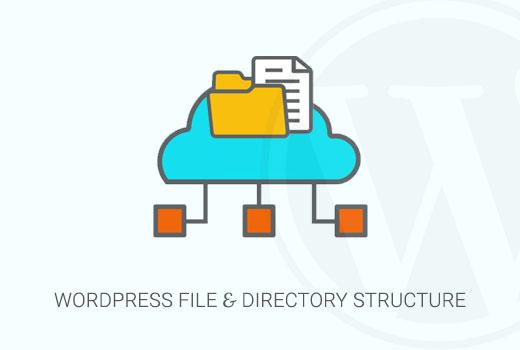
为什么你应该了解WordPress文件和目录结构?
大多数用户可以运行他们的WordPress网站,而无需了解WordPress文件或目录。但是,了解WordPress如何存储文件和目录可以帮助您自己解决许多常见的WordPress问题。
本指南将帮助您:
了解哪些WordPress文件和文件夹是核心文件。
了解WordPress如何存储您的图像和媒体上传。
WordPress存储您的主题和插件的位置。
其中配置文件存储在您的WordPress安装中。
此信息也有帮助您将了解应备份哪些WordPress文件。
您还可以执行故障排除任务,例如停用所有WordPress插件,切换到默认主题或修复其他常见的WordPress错误。
话虽如此,让我们来看看WordPress文件和目录结构。
访问WordPress文件和目录
首先,您需要一个FTP客户端才能连接到您的WordPress服务器。有关详细说明,请参阅我们的指南,了解如何使用FTP上传WordPress文件。
FTP的一个更简单的替代方法是文件管理器。它是一个基于Web的应用程序,内置于WordPress主机帐户的cPanel仪表板中。
使用FTP或文件管理器连接到WordPress站点后,您将看到如下所示的文件和目录结构:
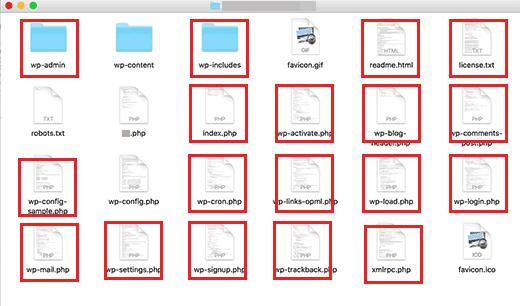
红色方块中的文件和文件夹是核心WordPress文件。这些是运行WordPress站点的文件和文件夹。您不应该自己编辑这些文件。
以下是您在WordPress网站根目录中看到的核心WordPress文件和文件夹列表。
[dir] wp-admin
[dir] wp-includes
index.php
license.txt
自述文件。HTML
WP-activate.php
WP-博客 – 的header.php
WP-评论-post.php中
WP-CONFIG-sample.php
WP-cron.php
WP-链接 – opml.php
WP-load.php
WP-的login.php
WP-mail.php
WP-settings.php文件
WP-signup.php
WP-trackback.php
xmlrpc.php
WordPress配置文件
您的WordPress根目录包含一些特殊的配置文件。这些文件包含特定于WordPress网站的重要设置。
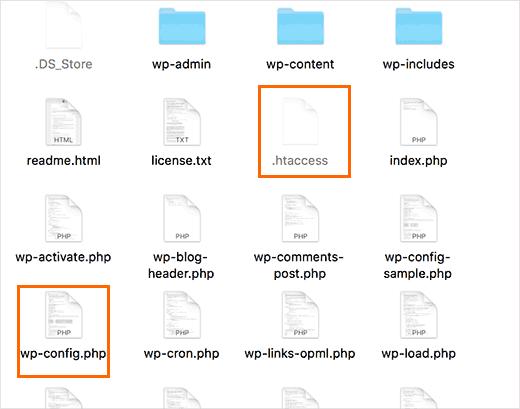
.htaccess – 服务器配置文件,WordPress使用它来管理永久链接和重定向。
wp-config.php – 该文件告诉WordPress如何连接到您的数据库。它还为您的WordPress网站设置了一些全局设置。
index.php – 当用户请求页面时,索引文件基本上加载并初始化所有WordPress文件。
有时您可能需要编辑wp-config.php或.htaccess文件。编辑这两个文件时要格外小心。轻微的错误可能会使您的网站无法访问。编辑这两个文件时,请始终在计算机上创建备份副本,然后再进行任何更改。
如果在根目录中没有看到.htaccess文件,请查看我们的指南,了解为什么在WordPress根目录中找不到.htaccess文件。
根据您的WordPress网站的设置方式,您可能在根目录中有或没有以下文件。
robots.txt – 包含搜索引擎抓取工具的说明
Favicon.ico – 一个favicon文件有时由WordPress主机生成。
里面的wp-content文件夹
WordPress将所有上传,插件和主题存储在wp-content文件夹中。
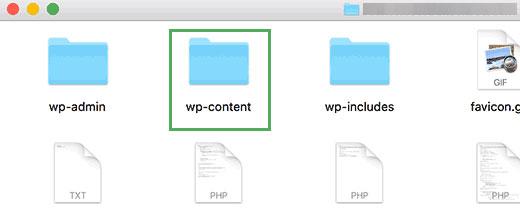
通常假设您可以编辑wp-content文件夹中的文件和文件夹。但是,这并非完全正确。
让我们来看看wp-content文件夹,了解它是如何工作的以及你可以在这里做些什么。
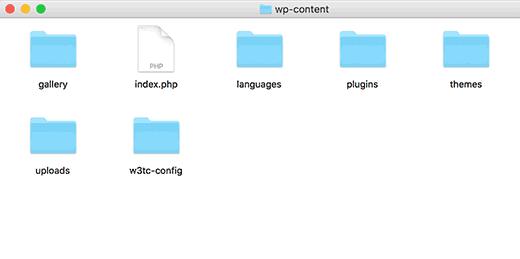
wp-content文件夹的内容可能因WordPress站点而异。但是所有WordPress网站通常都有这些:
[dir]主题
[dir]插件
[dir]上传
的index.php
WordPress存储您的主题文件/可湿性粉剂内容/主题/夹。您可以编辑主题文件,但通常不建议这样做。只要您将主题更新为较新版本,您的更改将在更新期间被覆盖。
这就是为什么建议为WordPress主题自定义创建子主题的原因。
您在网站上下载并安装的所有WordPress插件都存储在/ wp-content / plugins /文件夹中。您不应该直接编辑插件文件,除非您为自己的WordPress站点编写了插件。
在许多WordPress教程中,您将看到可以添加到WordPress站点的代码片段。向WordPress网站添加自定义代码的最佳方法是将其添加到子主题的functions.php文件中,或者创建特定于站点的插件。
WordPress将您的所有图像和媒体上传存储在/可湿性粉剂内容/上传/夹。默认情况下,上传组织在/年/月/文件夹。无论何时创建WordPress备份,都应包含uploads文件夹。
您可以从其来源下载WordPress核心的新副本,主题和已安装的插件。但是如果你丢失了uploads文件夹,那么在没有备份的情况下恢复它会非常困难。
您可以在wp-content目录中看到的其他一些默认文件夹。
语言 – WordPress存储此文件夹中非英语WordPress站点的语言文件。
升级 – 这是WordPress在升级到较新版本期间创建的临时文件夹
许多WordPress插件也可以在wp-content文件夹中创建自己的文件夹。例如,在上面的屏幕截图中,我们有一个由Envira Gallery插件创建的库文件夹。
其中一些文件夹可能包含重要文件。像图库文件夹可能包含您的图库图像。您应始终备份此类文件夹以避免丢失重要数据。
其他文件夹可能包含您可以安全删除的文件。例如,您的缓存插件(如W3 Total Cache或WP Super Cache)可能会将缓存文件存储在自己的文件夹中。
这就是全部,我们希望本文能帮助您理解WordPress文件和目录结构。您可能还希望通过phpMyAdmin查看我们的初学者WordPress数据库管理指南。
感谢您的来访,获取更多精彩文章请收藏本站。



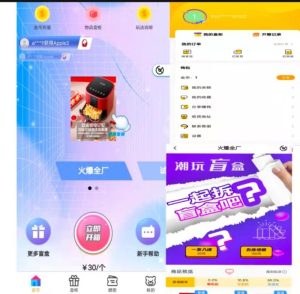
![[悬赏猫]做任务领现金 一天100+不是梦-慕呱资源网](https://wizm.gsd4.cn/wp-content/uploads/edbd3b9ae56b_thumbnail.png)
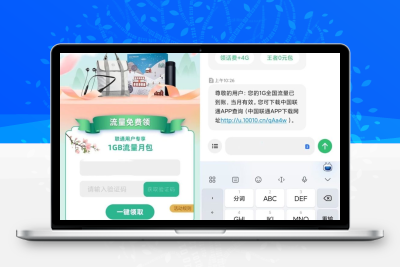
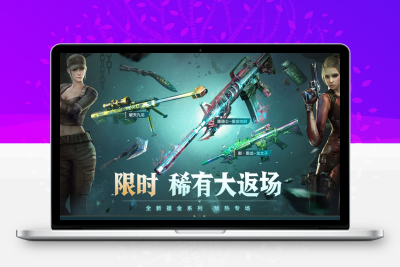
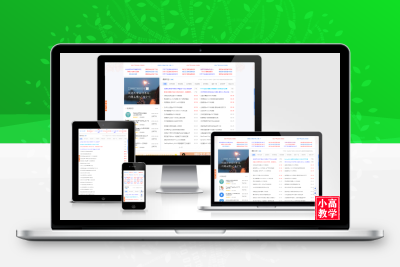
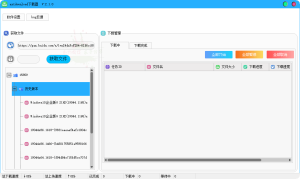

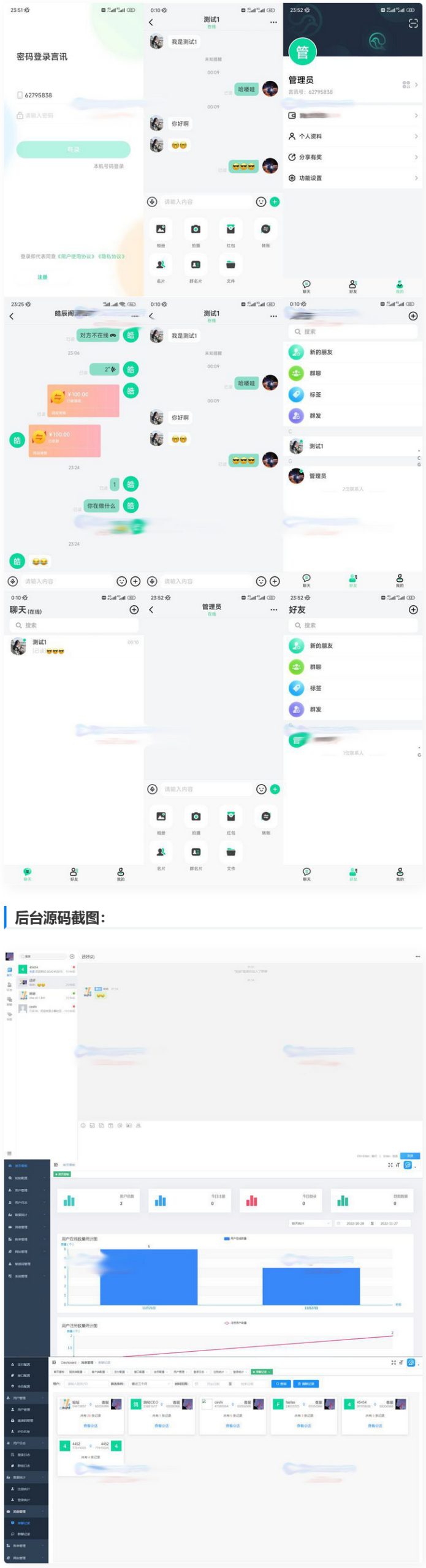





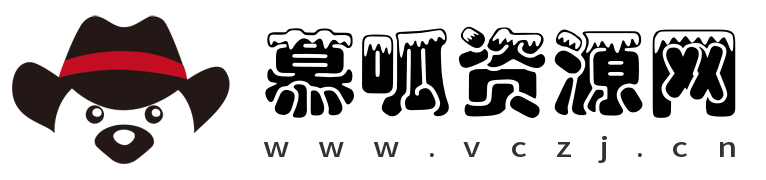
暂无评论内容